Das Dashboard am Mac hat mittlerweile ausgedient. Das hat auch Apple verstanden und es bereits weniger prominent plaziert. Die Zukunft gehört den Apps und der Mitteilungszentrale. Ab macOS Sierra übernimmt auch noch Siri einige der ursprünglichen Funktionen. Wieso also noch länger das Dashboard im Dienst lassen?
So deaktivieren Sie das Dashboard am Mac
Schritt 1: Klicken Sie in der Menüleiste am oberen linken Bildschirmrand auf das Apple-Logo und wählen dann aus dem Menü „Systemeinstellungen" aus.
Schritt 2: In den Systemeinstellungen wählen Sie anschließend den Punkt „Mission Control" aus.
Schritt 3: Sie sehen dort die Option „Dashboard" und ein Dropdown-Menü. Wählen Sie aus diesem „Aus" aus.
Schritt 4: Damit wäre das Dashboard am Mac nun versteckt. Allerdings kann es noch über Gesten und Tastenkombinationen aufgrufen werden.
Schritt 5: Um das Dashboard aber vollständig zu deaktivieren, sollten Sie nun die Terminal-App aufrufen. Diese finden Sie im Ordner Programme unter „Dienstprogramm".
Schritt 6: Geben Sie folgenden Befehl ein und bestätigen ihn mit der Enter-Taste:
defaults write com.apple.dashboard mcx-disabled -boolean YES && killall Dock
Schritt 7: Das Dock wird nun neu gestartet und das Dashboard ist nicht mehr zu erreichen.
Hinweis: Um das Dashboard wieder zu aktivieren, geben Sie folgende Zeile in die Terminal-App ein:
defaults write com.apple.dashboard mcx-disabled -boolean NO && killall Dock
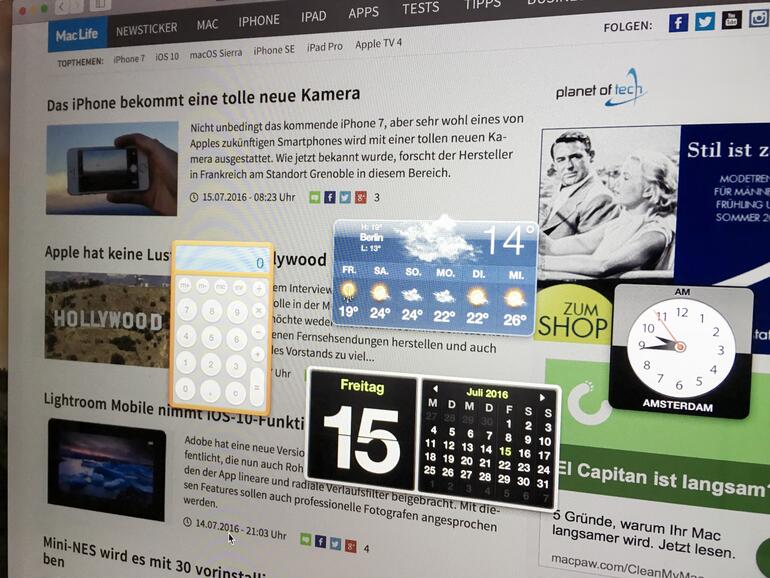
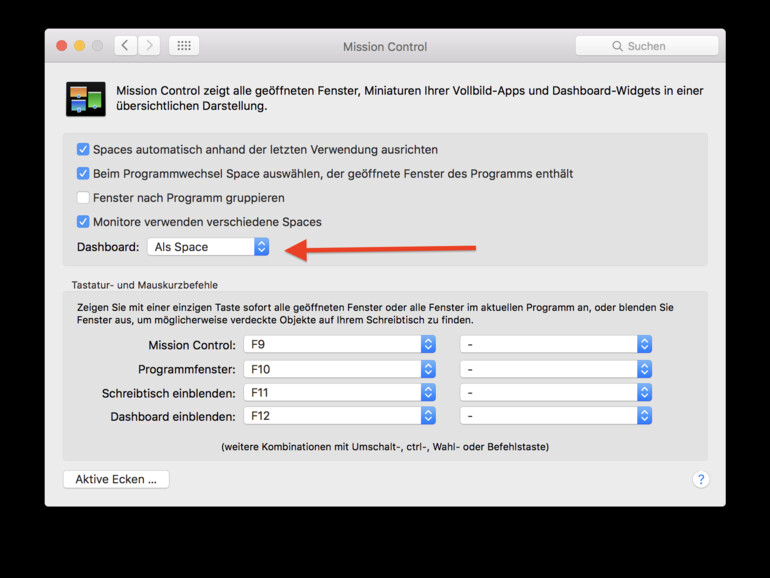

Diskutiere mit!
Hier kannst du den Artikel "So deaktivieren Sie das Dashboard am Mac vollständig" kommentieren. Melde dich einfach mit deinem maclife.de-Account an oder fülle die unten stehenden Felder aus.
Bin ich altmodisch? Ich finde das Dashoboard ganz nützlich. so habe ich (meistens irrelevante) Notizen auf einen Blick mit dem Kalender, den Umrechner finde ich auch ganz praktisch... Finde die Mitteilungszentrale noch sehr gewöhnungsbedürftig. Mehr irrelevante Informationen als sonst was.
Bis heute habe ich kein tool für die Mitteilungszentrale gefunden, mit dem es möglich wäre kurz und unkompliziert das Tempo eines Musikstücks zu tappen.
Wenn dass Dashboard dann endgültig abgeschafft ist, werde ich wohl jedes Mal, extra eine app öffnen müssen...